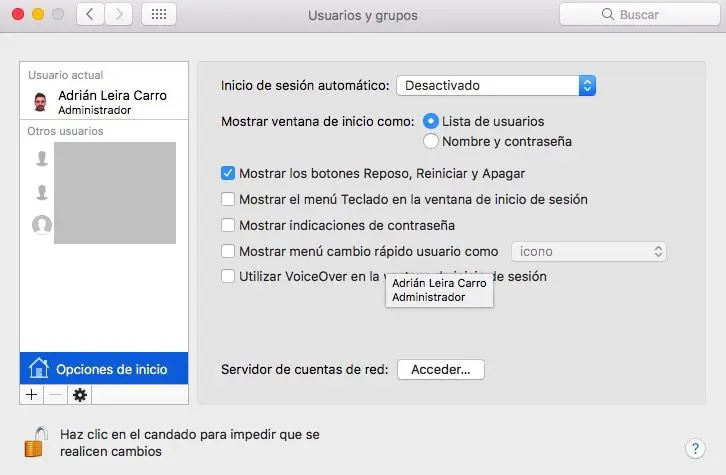Iniciar sesión en el Mac sin contraseña con macOS es muy fácil. ¿Tienes un Mac que lo usas tú solo en casa? Entonces quizás ha perdido sentido eso de tener que introducir una contraseña para iniciar sesión. En macOS puedes configurar esto de lo que estamos hablando, de la misma forma que en otros sistemas operativos. Lo bueno es que el acceso a tus carpeta seguirá seguro. Más o menos.
Iniciar sesión en el Mac sin contraseña (macOS)
Por si lo estabas pensando, que puedas iniciar el Mac sin contraseña y acceder a macOS no significa que hayas eliminado la contraseña. El sistema operativo macOS, mantendrá la contraseña en tu cuenta de usuario y tus directorios permanecerán seguros protegidos por la misma password.
Para iniciar sesión en el Mac sin la contraseña del usuario, lo que tendremos que hacer es cambiar la configuración del inicio de sesión. Afortunadamente, macOS permite realizar este proceso a través de la interfaz gráfica, lo que simplifica muchísimo las cosas. Si tienes un Mac para ti solo, que no te importa que se pueda encender sin introducir la contraseña, con este tutorial lo podrás hacer fácilmente.
Para arrancar el Mac sin contraseña, sigue estos pasos:
- Paso 1: Abre Preferencias del sistema y ve a Usuarios y grupos.
- Paso 2: En la parte inferior de la pantalla, haz clic sobre el icono del candado. Introduce tu contraseña.
- Paso 3: Presiona «Opciones de inicio», que se encuentra justo debajo de la lista de usuarios creados en macOS.
- Paso 4: En el campo que pone «Inicio de sesión automático», escoge el usuario que quieres que arranque en macOS sin pedirle la contraseña.
- Paso 5: Introduce la contraseña y reinicia el sistema operativo, para asegurarte de que funciona todo correctamente.
Una vez hecho esto, deberías poder iniciar sesión en macOS sin contraseña. Una forma rápida y muy simple de utilizar tu Mac sin utilizar contraseñas ni tener que introducir tu login cuando arrancas macOS.